※当サイトはアフィリエイトプログラムによる収益を得ています。
GIGABYTE G5 KE-52JP213SHの実機レビュー

| CPU | Core i5-12500H |
|---|---|
| GPU | RTX 3060 |
| メモリ | 16GB(最大64GB) |
| ストレージ | 512GB PCIe Gen4 SSD |
| 液晶サイズ | 15.6インチ |
| 液晶種類 | FHD 非光沢 144Hz |
| 質量 | 約1.99kg |
| バッテリー | 約4.5時間 (54Wh) |
| 価格[税込] | 15万円台~ |
GIGABYTE GIGABYTE G5 KE-52JP213SHは、第12世代Core i5 + RTX 3060の構成で15万円台~とコスパ高めのゲーミングノートPCです。
CPUをCore i5にすることで、価格を抑えてはいます。Core i5と言っても、旧世代のCore i7-11800Hより性能は高いので、ゲーム用途であれば十分な性能でしょう。
色域が狭いので、色鮮やかな映像ではありませんが、そこにこだわらなければ、コスパ高めのミドルクラスのゲーミングノートPCです。
レビュー機は、メーカーからの貸出機です。今回は次の構成でレビューをしています。
レビュー機の構成
Core i5-12500H、16GBメモリ (8GB x2)、GeForce RTX 3060 Laptop
目次
お忙しい方は、「 GIGABYTE G5 KE-52JP213SHの特徴」のみお読みください。
GIGABYTE G5 KE-52JP213SHの特徴
第12世代Core + RTX 3060で15万円台~
GIGABYTE G5 KE-52JP213SHは、インテル第12世代Core + GeForce RTX 3060 Laptopを搭載し、15万円台~とコスパが高めのゲーミングノートPCです。
CPUはCore i5-12500Hで、Core i7ではありませんが、ベンチマークでは、1世代前の第11世代Core i7-11800Hの標準的なスコアを超える数値が出ており、ゲームメインのユーザーには不足のない性能を備えていました。RTX 3060を搭載し、ミドルクラスのゲーミング性能をしっかり発揮できており、比較的快適にプレイできるタイトルが多いです。

ゲーミングノートPCらしいデザイン
GIGABYTE G5 KE-52JP213SHは、比較的価格を抑えた機種で、派手なライティングなどは備えていませんが、天板やタッチパッドには、メカニカルパターンが施されており、ゲーミングノートPCらしさを感じるデザインとなっています。


メモリのカスタマイズが可能
GIGABYTE G5 KE-52JP213SHのメモリは、標準では16GBですが、パソコンショップアークなら最大64GBのメモリへ変更することができます。このような認定ストアでカスタマイズして購入するであれば、2年のメーカー保証の対象となるので、安心感があります。
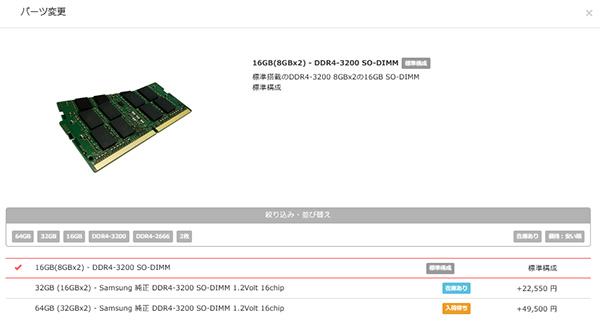
空きのM.2スロットあり
GIGABYTE G5 KE-52JP213SHのストレージは、標準で512GB PCIe Gen4 SSDを搭載していますが、別途空きのM.2スロットもあります。
パソコンショップアークなら、メインストレージ、サブストレージともにカスタマイズすることができ、最大で合計4TB(2TB + 2TB)のストレージにすることができます。
ちなみに、メインストレージはPCIe Gen4対応ですが、サブストレージはPCIe Gen3対応となっています。サブストレージにPCIe Gen4 SSDを搭載しても、PCIe Gen3でしか動作しないので、サブストレージにはPCIe Gen3 SSDを選択したほうがいいと思います。
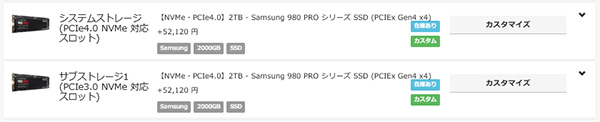
MUXスイッチ対応
GIGABYTE G5 KE-52JP213SHは、MUXスイッチテクノロジーを搭載しています。このMUXスイッチテクノロジーとは、外部GPUからの出力を直接ディスプレイに出力するか、CPU内蔵グラフィックス経由で出力するかを切り替えることができる機能です。
この切り替えは、下図のようにUEFIの「Advanced」→「Display Mode」の部分で行います。
デフォルトの「MS Hybrid」だと、外部GPUからの出力をCPU内蔵グラフィックス経由で出力します。外部GPUを使用する必要がない時はCPU内蔵グラフィックスで処理を行うので、消費電力が抑えられます。
一方、「Discrete GPU only」を選ぶと、外部GPUから直接ディスプレイに出力されるので、遅延などが低減され、ゲーム時はフレームレートが少しアップします。ただし、常時外部GPUを使用するので、消費電力が上がります。少しでもフレームレートを上げてゲームをプレイしたい場合は、「Discrete GPU only」を選ぶといいでしょう。
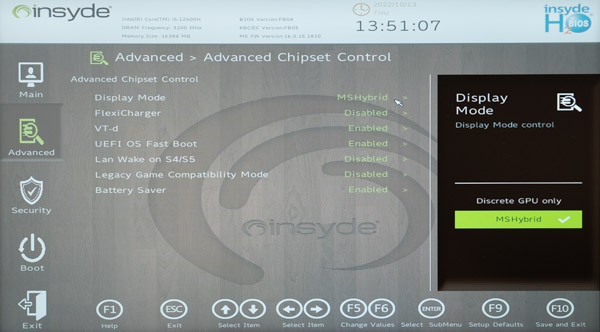
各用途の快適度
GIGABYTE G5 KE-52JP213SHの各用途の快適度は次のように考えます。もちろん、細かい用途や、ソフトによっても快適具合は変わってきますので、参考程度にご覧下さい。
| 用途 | 快適度 | コメント |
| Web閲覧 Office作業 |
◎ | 十分な性能で、快適に使用できます。 |
|---|---|---|
| オンライン会議 | ○ | ウェブカメラ、マイク、スピーカーを備えており、普通にオンライン会議に参加できます。 |
| 動画鑑賞 | ○ | 液晶の色域は狭めで、スピーカー音もそれほどよくありませんが、普通に動画鑑賞できます。 |
| RAW現像 画像編集 |
△ | Core i5-12500Hを搭載し、CPUの性能は十分ですが、液晶の色域が狭いので、この用途にはあまり適していません。色域の広い外部ディスプレイを使えば、この用途にも使えると思います。 |
| 動画編集 | ○ | RTX 3060を搭載し、動画の編集の快適にこなせるスペックを備えています。ただし、液晶の色域が狭いので、色の調整には向いていません。 |
| ゲーム | ◎ | RTX 3060と、144Hz駆動の液晶を搭載しており、重めのゲームも含めて多くのゲームを比較的快適にプレイすることができます。 |
ディスプレイのチェック
GIGABYTE G5 KE-52JP213SHのディスプレイのチェックです。
パネルは、「N156HRA-EA1」でした。
144Hzの高リフレッシュレートに対応しており、一般のノートPCよりも滑らかな映像でゲームをプレイすることができます。ただし、残像が少なくないので、動きの激しいゲームをプレイすることが多い場合は、残像がやや気になる方もいるかもしれません。
最大輝度は、当サイトの計測では271cd/m2と普通です。その他の特性については以下のタブをクリックしてご覧ください。
- 色域
- RGB
発色特性 - 視野角
- 映り込み・
ギラつき - フリッカー
色域は狭いです。当サイトの計測では、sRGBカバー率66.6%でした。
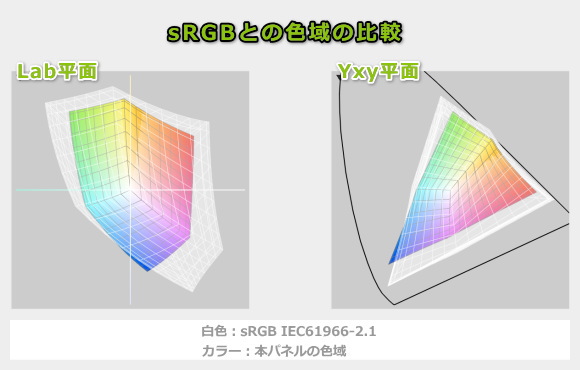
ガンマ補正曲線を確認すると、各色ほぼ1:1の直線となっており、自然な発色であることが分かります。
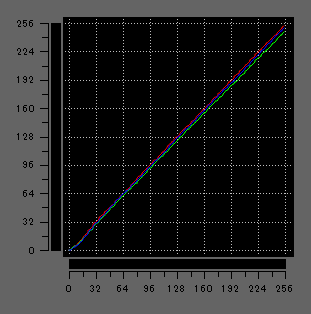
視野角は広いです。

非光沢液晶なので、画面への映り込みは抑えられています。ギラつきもほとんど感じません。

PWM調光によるフリッカー(ちらつき)の有無の確認結果です。輝度をいくつにしても、フリッカーは検出されませんでした。
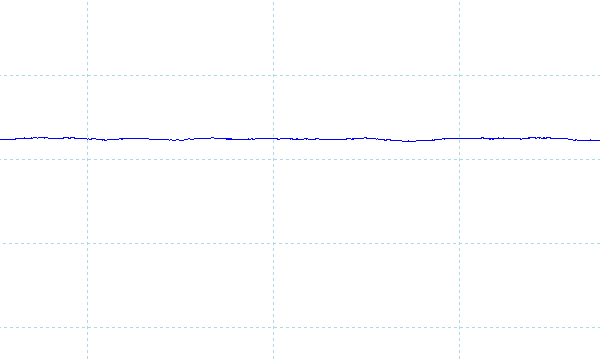
※フォトディテクターにオシロスコープを繋げて計測
遅延
キーを押してから、メモ帳に文字が表示されるまでの時間(表示遅延)をハイスピードカメラで撮影し計測したところ、約45msでした。他の一般的なノートPCで計測したところ80ms前後が多かったので、遅延は少ないと思います。なおこれは、液晶だけでなくPC全体の遅延となります。
残像
「UFO Test」のサイトの左から右へ移動するUFOを十分速い1/2000のシャッタースピードで撮影したところ、4フレーム前くらいまで残像がありました。普通のノートPCは、60Hzで2フレーム前くらいまでの残像ですが、本製品は144Hzと単位時間当たり2倍強のフレーム数で4フレーム前ぐらいまでの残像があるので、普通のノートPCとほぼ同程度の残像があることになります。ゲーミングノートPCの液晶としては、やや多めの残像だと思います。
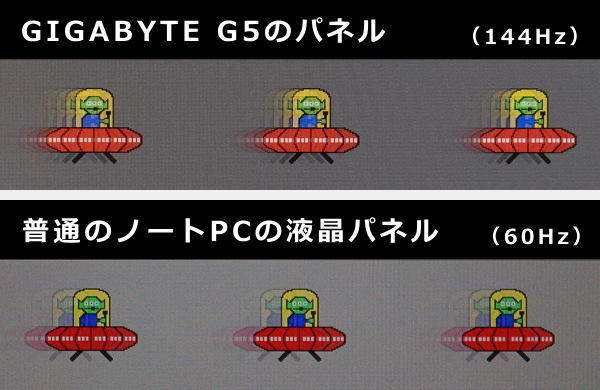
キーボードおよびタッチパッドのチェック
キーボードとタッチパッドのチェックです。
実測で、キーピッチは横:約18mm、縦:約18.5mm、キーストロークは約1.8mmです。
キートップはほぼフラットです。キーストロークが深めなので、しっかりとした打鍵感があり、やや打ちやすい部類のキーボードだと思います。
ただし、矢印キーが大きいですが、その影響で右シフトキーのサイズが小さく、右シフトキーの左隣のいくつかのキーサイズも横幅がやや短くなっています。また、4列テンキーにも、右矢印キーが入り込んでいます。右シフトキーや、テンキーの「0」キーを使用することが多い場合は、慣れるまで間違って押すことが増えるかもしれません。
タッチパッドの使いやすさや、クリックボタンの押しやすさは普通です。

※画像をクリックすると拡大できます

バックライトも付いています。キー毎に色を変えることはできませんが、15色から好みの色を選んで全体の色を変更することができます。

パフォーマンスのチェック
GIGABYTE G5 KE-52JP213SHでは、CONTROL CENTER 3.0で動作モードを変更することができます。ここでは、デフォルトの「エンターテイメント」モードと、高いパフォーマンスが出る「パフォーマンス」モードで計測したベンチマークの結果を紹介しています。
また、外部GPUからの出力をコントロールできる、MUXスイッチテクノロジーも搭載していますが、ここでは、「MS Hybridモード(CPU内蔵グラフィックス経由で出力)」で計測を行っています。
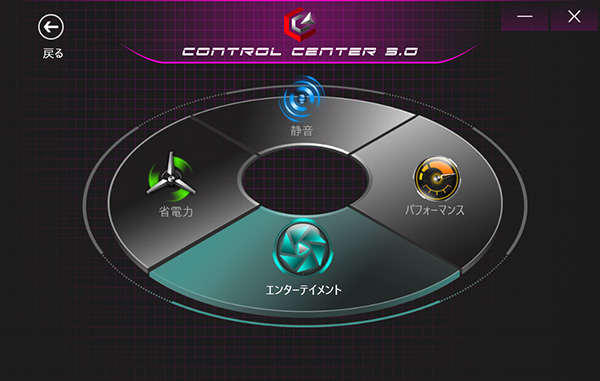
CPU
GIGABYTE G5 KE-52JP213SHは、第12世代Core i5-12500Hを搭載しています。
シングルコア、マルチコアともに、PBP(プロセッサーベース電力):45WのHシリーズCore i5-12500Hとして妥当なスコアが出ています。
なお、動作モードを「パフォーマンス」モードにすることで、処理性能がアップしています。ウェブ閲覧などの一般用途には、「エンターテイメント」モードで使用し、ゲームなど高めのパフォーマンスが必要な場合は、「パフォーマンス」モードに切り替えて使用するといいと思います。
~ CPU性能の評価 ~
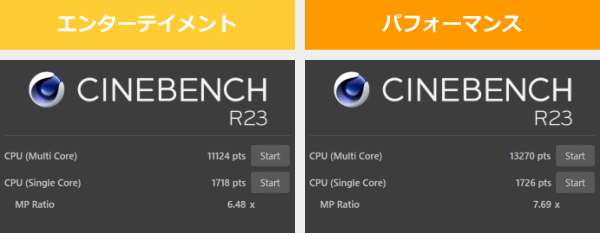
:レビュー機で計測したスコア(他のスコアは別のPCで計測した代表値)
なお、高負荷時のCPU電力、CPU温度は「パーツの温度のチェック」で記載しています。
メモリ
メモリはDDR4-3200で、メモリ帯域は割と広めでした。なおスロットメモリで、仕様では最大64GBとなっています。
~メモリ性能の評価 ~

:レビュー機で計測したスコア(他のスコアは別のPCで計測した代表値)
※実際のノートPCで計測した実測値で、理論的な最大値ではありません
グラフィックス
グラフィックスには、GeForce RTX 3060 Laptopを搭載しています。
メーカーによって設定された最大グラフィックスパワーは、115Wと標準的な設定値でした。
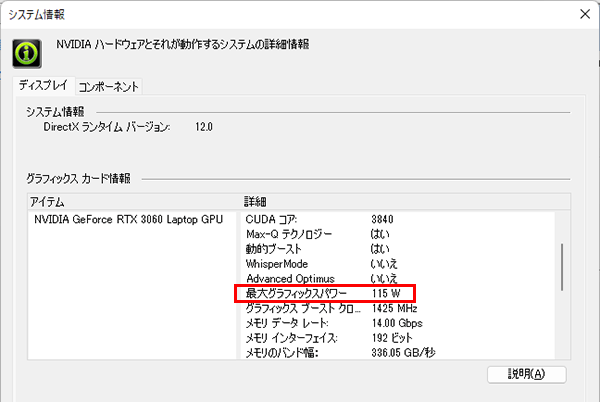
ベンチマークの結果は以下の通りです。
GeForce RTX 3060 Laptopとしては高めのスコアが出ています。ミドルクラスのゲーミング性能で、多くのタイトルを快適にプレイすることができるでしょう。
なお、動作モードを「パフォーマンス」モードにすることで、グラフィックス性能も少しアップしています。ゲーム時など、グラフィックス性能を必要とする場合は、「パフォーマンス」モードにするといいです。
~ グラフィックス性能の評価 ~
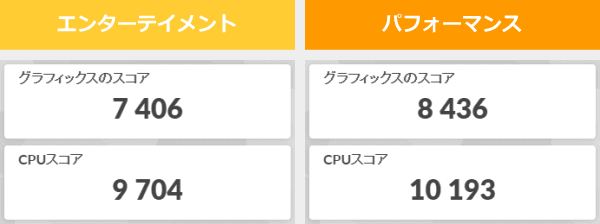
:レビュー機で計測したスコア(他のスコアは別のPCで計測した代表値)
W(ワット):最大グラフィックスパワー
GPU-Zで確認したGeForce RTX 3060 Laptopの情報は次の通りです。動作モードを変更しても、GPUクロックなどに変化はありませんでした。
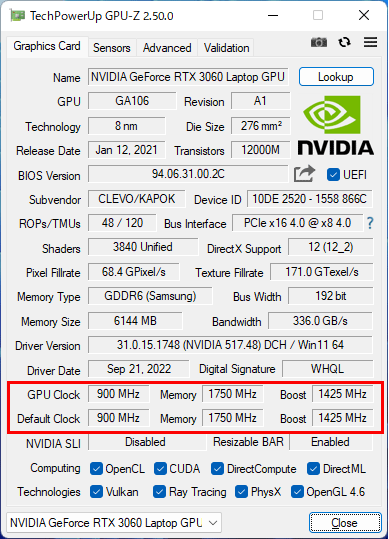
ストレージ
ストレージには、PCIe Gen4 SSDを搭載しており、高速です。
~ ストレージ性能の評価 ~

:レビュー機で計測したスコア(他のスコアは別のPCで計測した代表値)
SDカードスロット
microSDカードスロットを搭載しています。アクセス速度は普通です。
~ SDカードスロット性能 ~


ゲームベンチマーク&フレームレート
動作モード
ゲームに付属のベンチマーク機能のスコア、または実際にゲームをプレイし計測したフレームレートを掲載します。動作モードは「パフォーマンス」モード、MUXスイッチ機能は「MS Hybrid」モードです。
各ゲームの平均フレームレート
いくつかのゲームの平均フレームレートを掲載します。他のグラフィックスとも比較していますが、すべて同じバージョン、同じ状況で計測しているわけではないので、あくまで参考値としてご覧ください。
ミドルクラスのゲーミング性能を備えており、ウォッチドッグス レギオン(DX12)のような重い部類のゲームでも、画質を調整すれば60fps以上のフレームレートが出ます。また、中程度の重さ~軽めのゲームであれば、高画質設定でも高いフレームレートでのプレイが可能です。
どんなゲームも最高画質で快適にプレイできるわけではありませんが、画質を調整することで、多くのゲームが比較的快適に動きます。
:レビュー機で計測したスコア(他のスコアは別のPCで計測した代表値)
W(ワット):最大グラフィックスパワー(max TGP)
 重い部類のゲーム
サイバーパンク2077(DX12)
|
||
|---|---|---|
| 解像度 | 品質 | 平均fps |
| 1920x1080 | 低 | 125 fps |
| 高 | 94 fps | |
| ウルトラ | 61 fps | |
| レイトレ:ウルトラ | 46 fps | |
 重い部類のゲーム
ウォッチドッグス レギオン(DX12)
|
|||
|---|---|---|---|
| 解像度 | 品質 | レイトレ | 平均fps |
| 1920 x 1080 |
低 | オフ | 92 fps |
| 高 | オフ | 85 fps | |
| 最大 | オフ | 52 fps | |
| 最大 | 39 fps | ||
 重い部類のゲーム
Forza Horizon 5(DX12)
|
||
|---|---|---|
| 解像度 | 品質 | 平均fps |
| 1920x1080 | 低 | 160 fps |
| 高 | 81 fps | |
| エクストリーム | 48 fps | |
| 重い部類のゲーム
ファイナルファンタジー 15(DX11)
|
||
|---|---|---|
| 解像度 | 品質 | 平均fps |
| 1920x1080 | 軽量品質 | 146 fps |
| 標準品質 | 119 fps | |
| 高品質 | 89 fps | |
| 中程度の重さのゲーム
PSO2 ニュージェネシス
|
||
|---|---|---|
| 解像度 | 品質 | 平均fps |
| 1920x1080 | 低 | 165 fps |
| 高 | 112 fps | |
| ウルトラ | 91 fps | |
 中程度の重さのゲーム
シャドウオブザトゥームレイダー(DX12)
|
||
|---|---|---|
| 解像度 | 品質 | 平均fps |
| 1920 x 1080 |
最低 | 153 fps |
| 中 | 124 fps | |
| 最高 | 107 fps(113 fps) | |
 中程度の重さのゲーム
ファイナルファンタジー 14 暁月のフィナーレ(DX11)
|
||
|---|---|---|
| 解像度 | 品質 | 平均fps |
| 1920x1080 | 標準(ノート) | 184 fps |
| 高(ノート) | 159 fps | |
| 最高品質 | 132 fps | |
 中程度の重さのゲーム
フォートナイト(DX11)
|
||
|---|---|---|
| 解像度 | 品質 | 平均fps |
| 1920x1080 | 低設定 | 259 fps |
| 高設定 | 144 fps | |
| 最高設定 | 100 fps | |
また、フォートナイトでよく使われる以下の設定でも計測しました。
| 解像度 | レンダリングモード 3D解像度 メッシュ |
平均fps |
| 1920x1080 | パフォーマンス
(ベータ) 100% 高 |
241 fps |
 軽い部類のゲーム
Apex Legends(DX11)
|
||
|---|---|---|
| 解像度 | 品質 | 平均fps |
| 1920x1080 | 低設定 | 247 fps |
| 高設定 | 129 fps | |
 軽い部類のゲーム
VALORANT
|
||
|---|---|---|
| 解像度 | 品質 | 平均fps |
| 1920x1080 | 低設定 | 416 fps |
| 高設定 | 350 fps | |
 軽い部類のゲーム
PUBG: BATTLEGROUNDS
|
||
|---|---|---|
| 解像度 | 品質 | 平均fps |
| 1920x1080 | 非常に低い | 300 fps |
| 中型 | 237 fps | |
| ウルトラ | 173 fps | |
その他のゲーム
上に掲載していない他のゲームのフレームレートについては、下を参考にしてください。
質量のチェック
質量のチェックです。
メーカーサイトには「約1.99kg」と記載されています。実測値は、以下の通りです。仕様値よりも少し重いですが、15.6型のゲーミングノートPCとしては、やや軽めで扱いやすい質量です。
| 質量 | |
| PC本体 | 2.127kg |
| ACアダプター | 575g |
バッテリー駆動時間のチェック
GIGABYTE G5 KE-52JP213SHのバッテリー駆動時間のチェックです。
バッテリー容量は、54Whです(メーカー仕様値)。
当サイトで計測した動画の連続再生時のバッテリー駆動時間は以下のとおりです。消費電力の高い高性能パーツを搭載し、バッテリー容量も特別大きくはないため、バッテリー駆動時間は短いです。
| バッテリー駆動時間 | |
| (1) JEITA2.0 | 約4.5時間 |
| (2) 動画再生時 | 1時間30分 |
| (3) FF14ベンチ | ー |
(1) メーカー公表値
(2) ローカルディスクに保存した動画(解像度:720x480)を連続再生
(3) FF14ベンチをループ実行
パーツの温度のチェック
各パーツの温度のチェック結果です。
Prime95実行時のCPU温度
Prime95で全CPUコアの使用率が100%になる高い負荷をかけたときのCPU温度およびCPU電力の推移を確認します。
「エンターテイメント」モードでは、安定稼働状態に入った後のCPU電力は約45Wをキープしています。CPU温度は70℃台で落ち着いており、心配のない温度です。
「パフォーマンス」モードでは、CPU電力は65W前後と高めで推移しています。そのため、CPU温度が上がり97℃前後とかなり高めに張り付いています。
通常は、「エンターテイメント」モードで使用した方が安心です。
- エンターテイメント
- パフォーマンス
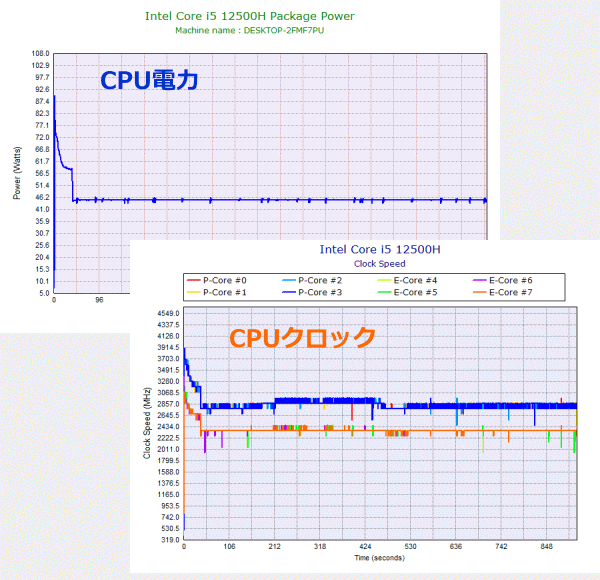
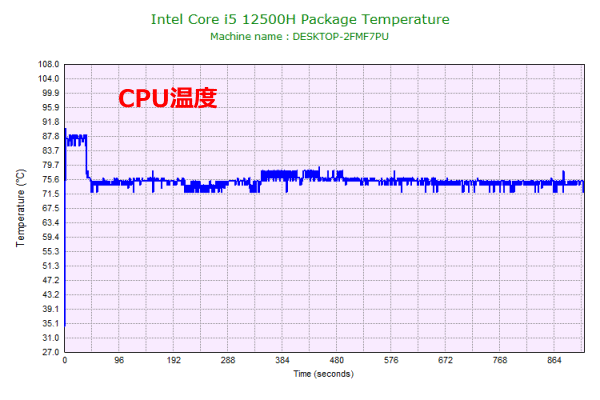
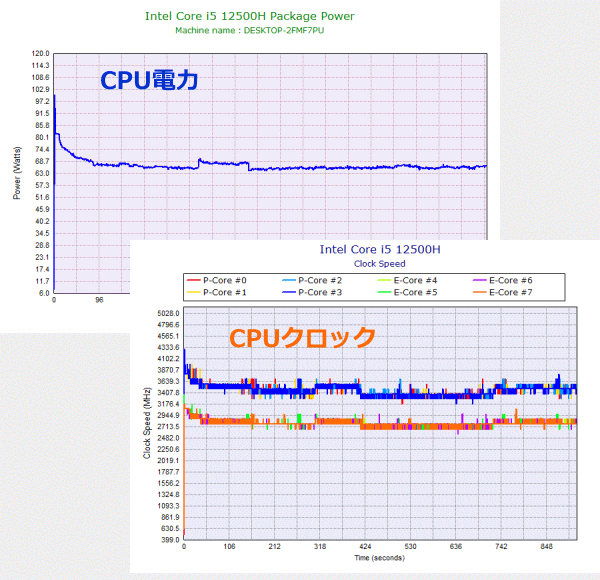
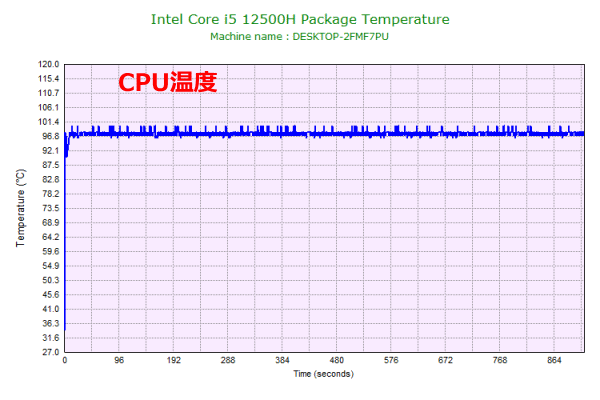
FF15ベンチ実行時の温度
ファイナルファンタジー15のゲームベンチマークを実行したときのCPU/GPU温度を計測した結果は下図の通りです。
「エンターテイメント」モード時、CPU温度は概ね80℃台に収まっており、GPU温度は72℃前後です。やや高めですが問題ない範囲の温度です。
「パフォーマンス」モード時、CPU温度は、100℃に達する瞬間もありますが、ファンの回転数が速くなるため、全体的には「エンターテイメント」モードよりも低めの温度に抑えられている感じです。GPU温度は、85℃前後まで上がっており、やや高めの温度です。CPU・GPU温度は低くはありませんが、それほど心配なく使用できる範囲に収まっています。
パフォーマンスもアップするので、動作音が気にならなければ、ゲーム時は、「パフォーマンス」モードでプレイしてもいいと思います。
- エンターテイメント
- パフォーマンス
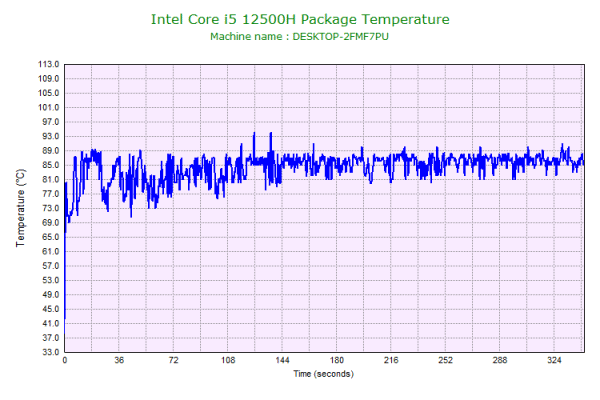
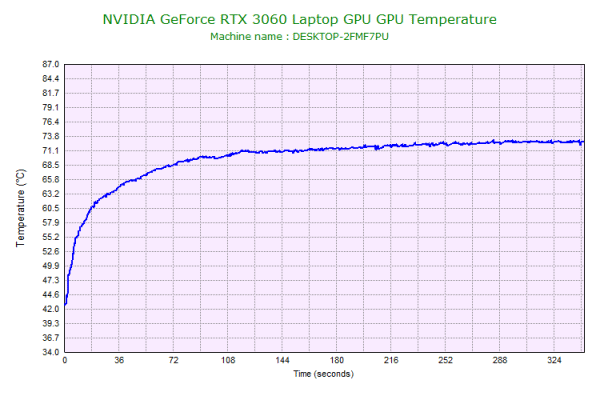
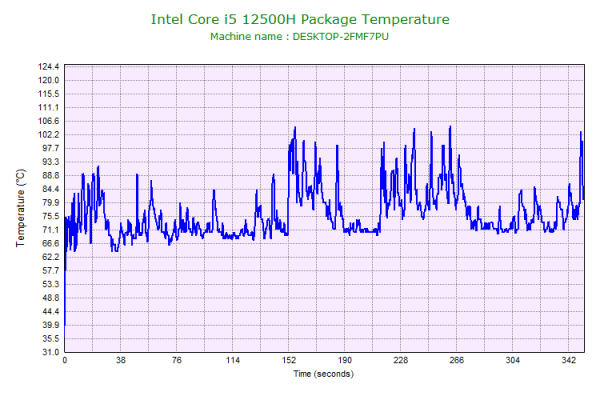
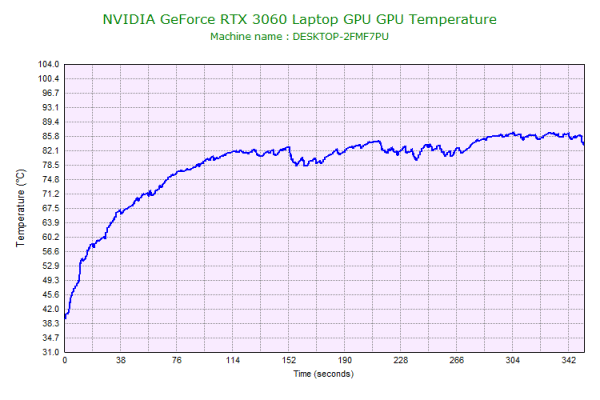
静音性のチェック
動作音(静音性)のチェック結果です。
「エンターテイメント」モードのアイドル時はほぼ無音です。ゲームのような高い負荷がかかると、「エンターテイメント」モードでも高めの騒音値となり、ややうるさく感じます。
「パフォーマンス」モードだと、ゲーム時はさらに騒音値が高くなり、同じような構成の他のゲーミングノートPCと比べても高い騒音値です。

部屋を極力無音にしたときの騒音値:20.0dB
※無響室で測定したわけではないので、数値は不正確です
※CPU使用率およびGPU使用率は平均値です
左から1番目:アイドル時(何も操作していない状態)
左から2~3番目:FF15ベンチマーク (高品質、1920x1080)
参考までに、当サイトで使用している騒音計が表示する騒音値の目安を掲載します。

表面温度のチェック
本体の表面温度のチェック結果です。もし、表面温度が高すぎると、作業中に手のひらが熱くなり、不快になります。
「エンターテイメント」、「パフォーマンス」のどちらのモードでも、ゲームのような高負荷時はキーボード面の温度が高くなります。パームレスト部の右手側も温かくなり、タイピング時にはやや不快感があります。左手側は問題ありません。
ゲーム時は、右手はマウスを操作しているので、不快感はありません。

※PCの状態は「静音性のチェック」のときと同じです
消費電力のチェック
消費電力のチェック結果です。確認できた最も高い数値を掲載していますが、数値は変動するため参考程度にご覧下さい。
高性能パーツを搭載しているので、高めの消費電力です。

※PCの状態は「静音性のチェック」のときと同じです
※確認できた中で、最も高い消費電力を掲載しています
外観のチェック
外観のチェックです。
派手なライティングなどはありませんが、タッチパッドなどのデザインに、ゲーミングノートPCらしさを感じます。

天板には、「GIGABYTE」のロゴが入っています。天板のメカニックパターンもゲーミングノートPCらしさを演出しています。

閉じた状態です。厚みは、約23.9mmです。

スピーカーは底面の左右に2W x2のスピーカーが配置されています。音質はあまりよくありません。ノートPC基準で、10点満点で採点すると4点くらいです(普通が5点。あくまで筆者独自の判断です)。

Webカメラには、HDカメラを搭載しています。物理的なカメラシャッターは付いていません。また、Windows Helloの顔認証にも対応していません。

側面のポート類です。USB3.2、USB2.0、USB-C、Thunderbolt 4(Type-C)、HDMI、mini DP、LAN、microSDカードスロットを備えています。
HDMI、mini DP、DC-inは背面に配置されていますが、LANポートは右側面にあります。外付けマウスを使うとき、有線LANでネットにつなぐと、LANケーブルが少し邪魔に感じるかもしれません。LANポートも背面にあればよかったです。



液晶が開く最大の角度は、ご覧の通りです。

底面には、大きめのメッシュ部分があります。
今回は内部のチェックはしていませんが、2基のファンと、5本のヒートパイプで4か所から排気することで、冷却しているようです。

ACアダプターの容量は180Wです。

まとめ
以上が、GIGABYTE G5 KE-52JP213SHのレビューです。
第12世代Core i5 + GeForce RTX 3060 Laptopの構成で、15万円台~とコスパが高めの機種です。
第12世代Core i5-12500Hは、ベンチマークテストでは、1世代前のCore i7-11800Hの代表的なスコアを超える値が出ており、ゲーム目的であればフレームレートに大きなマイナスの影響はなさそうでした。GeForce RTX 3060 Laptopを搭載し、画質を調整することで、多くのゲームが動きます。
2つのメモリスロットと、2基のM.2スロットがあるため、メモリの換装や、ストレージの増設などもできます。購入後に自分で行うこともできそうですが、トラブル時のことを考えると、パソコンショップアークのような認定ストアでカスタマイズして購入する方が安心だと思います。
ディスプレイは、144Hzの高リフレッシュレート液晶ですが、ゲーミングノートPCとしては残像がやや多かったです。動きの激しいゲームを本気でプレイしたい方にとっては、残像がやや気になるかもしれません。また、液晶の色域も狭いです。
映像の美しさにはそこまでこだわらず、価格重視でゲーミングノートPCを選びたいゲーマーには、なかなかいい候補になりそうな機種です。
第12世代Core + RTX 3060で15万円台~
GIGABYTE G5 KE-52JP213SH

特徴
- 第12世代Core + RTX 3060
- 価格も比較的安い
- メモリやストレージのカスタマイズが可能
こんなあなたに
- ミドルクラスのゲーミングノートを安く買いたい方
- 価格15万円台[税込]~

1975年生まれ。電子・情報系の大学院を修了。
2000年にシステムインテグレーターの企業へ就職し、主にサーバーの設計・構築を担当。2006年に「the比較」のサイトを立ち上げて運営を開始し、2010年に独立。
毎年、50台前後のパソコンを購入して検証。メーカーさんからお借りしているパソコンを合わせると、毎年合計約150台のパソコンの実機をテストしレビュー記事を執筆。
関連ページ




